eHealth certificaat aanvragen
De certificaten die uitgereikt worden door het eHealth-platform laten toe aan een persoon of een organisatie om zich te authentiseren als zorgverlener of erkende instelling.
Als je liever een video over dit onderwerp bekijkt, klik dan hier... of lees verder.
Allereerst:
- Neem uw elektronische identiteitskaart en een eID-lezer bij de hand (+PIN)
- Zorg ervoor dat uw elektronische ID-kaartlezer correct is geïnstalleerd (meer info: http://eid.belgium.be).
- Zorg ervoor dat uw computer de nieuwste versie van Java heeft (meer info: https://www.java.com/en/download/manual.jsp).
Certificate manager downloaden
Open de eHealth-website hier, of via KineQuick:
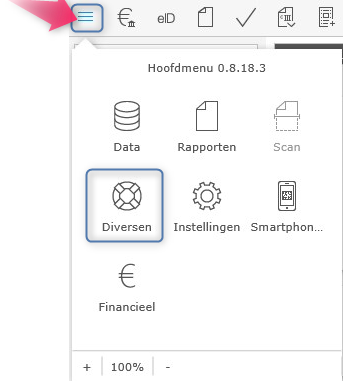
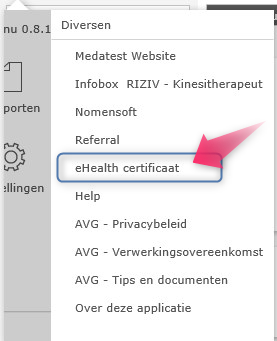
Klik po Toegang tot de toepassing:
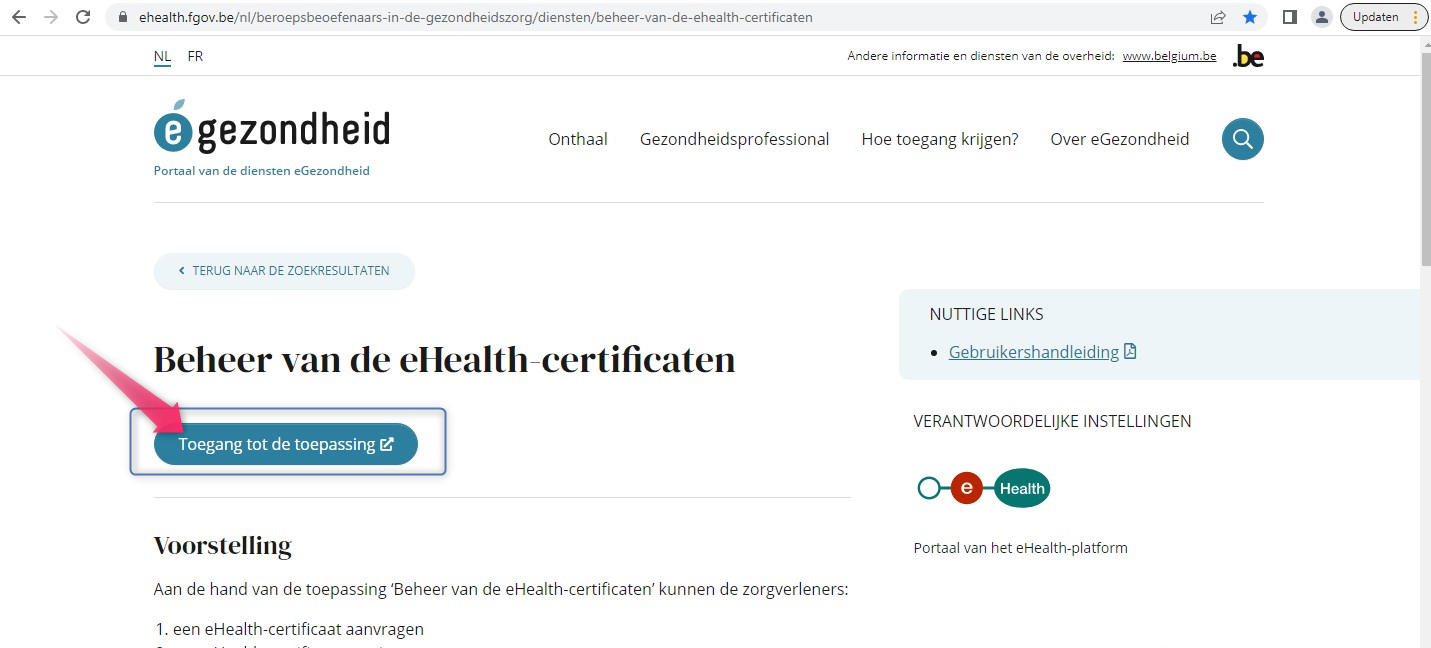
De applicatie “Certificate Manager” wordt gedownload.
Aanmaakprocedure voor de certificaten van het eHealth-platform
Open het gedownloade bestand (bestandsnaam: etee-requestor_nl.jnlp) en de toepassing Certificate Manager zal starten:

U moet aanduiden dat u de informatie van de toepassing vertrouwt.
Vink Always trust content from this publisher aan en klik op Run.
Het volgend scherm herhaalt de verschillende technische vereisten: Versie 1.6. van Java of hoger; Een eID-lezer die correct geïnstalleerd is. U moet eveneens uw identiteitskaart en de bijhorende PIN-code binnen handbereik houden:
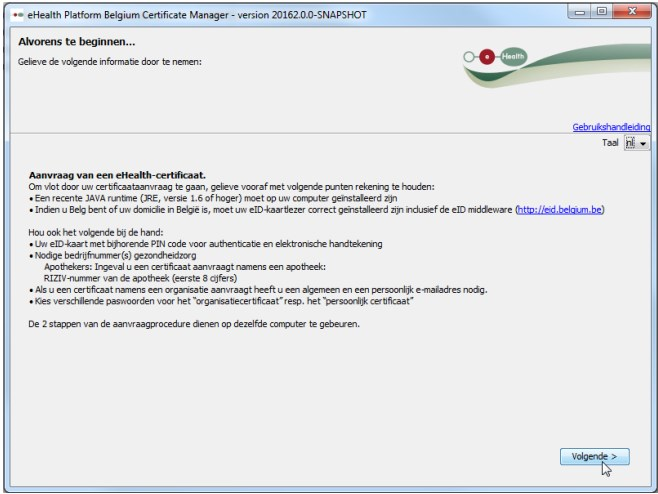
Klik op Volgende.
Om de registratieprocedure van een nieuw certificaat te starten, klikt u op het symbool naast “Vraag een nieuw certificaat aan”:
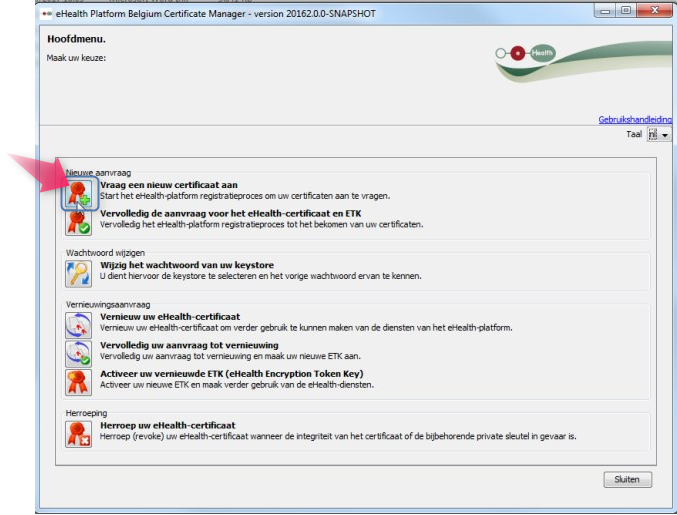
U wordt gevraagd om de overeenkomst voor eHealth-certificaten te lezen en te aanvaarden.
Lees de tekst zeer aandachtig en klik op Volgende:

Indien u de Belgische nationaliteit heeft, of u in België verblijft, vinkt u de eerste optie aan:
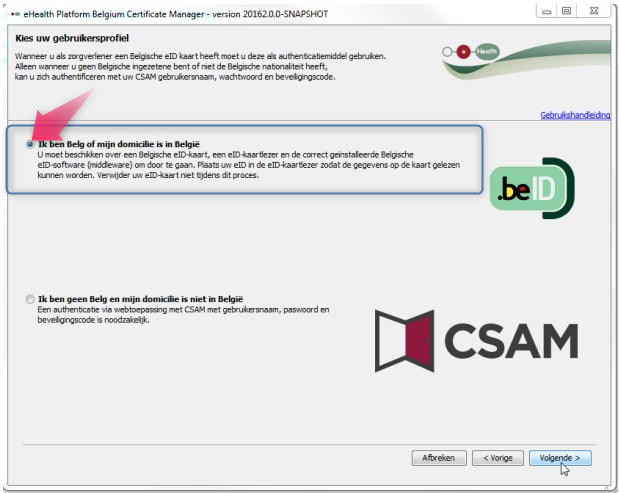
Wees er zeker van dat alle hard- en software voor de eID-kaart correct geïnstalleerd zijn.
De knop Volgende verschijnt enkel wanneer uw eID-kaart correct gelezen werd.
U moet de PIN-code van uw eID ingeven zodat uw toegangsrechten gecontroleerd kunnen worden:
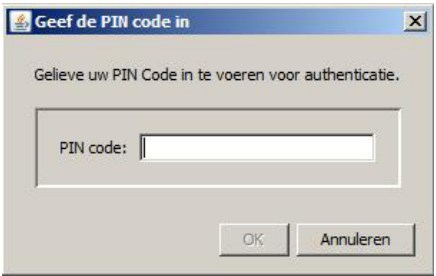
Kies voor het certificaat voor persoonlijk gebruik (voor de kinesitherapeuten kunnen enkel persoonlijke certificaten worden aangevraagd):
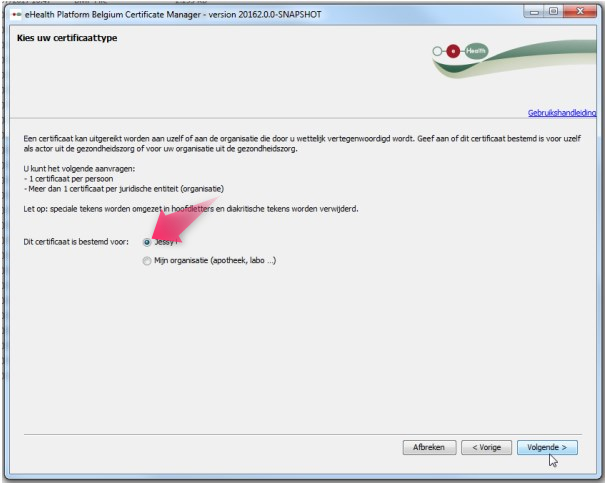
Klik op Volgende en voer de gevraagde contactgegevens in:
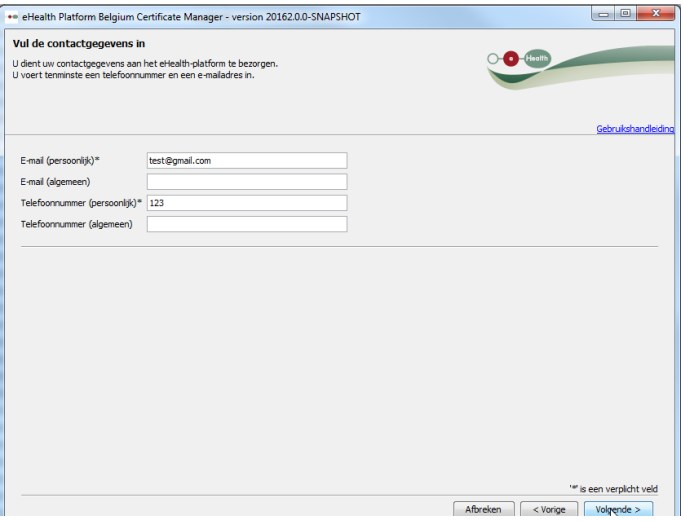
Let op: uw persoonlijk e-mailadres en telefoonnummer zijn niet uw privé-telefoonnummer en e-mailadres. Hier gaat het om de gepersonaliseerde contactgegevens binnen de organisatie die zullen gebruikt worden bij het versturen van meldingen.
Stel een sterk wachtwoord in om uw keystore te beveiligen:
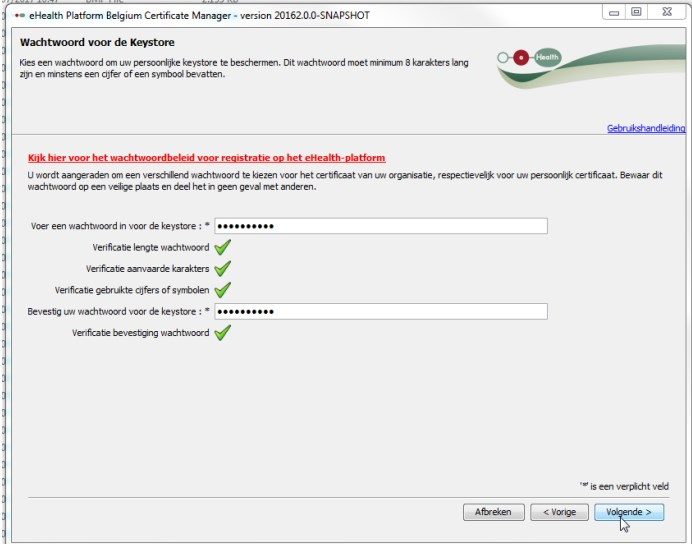
De wachtwoordcontroles zullen u direct feedback geven over de sterkte van uw wachtwoord. Dit wachtwoord zal u bij het openen van elke sessie opgevraagd worden. Er zal u daarna gevraagd worden om dit wachtwoord een tweede maal in te voeren om de juistheid ervan te controleren.
Klik op Volgende.
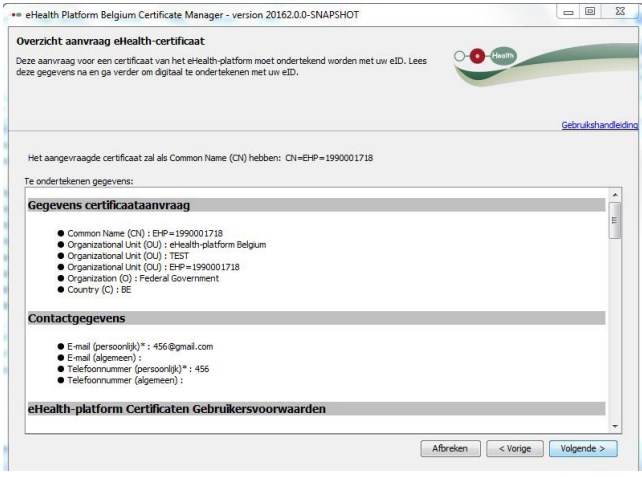
Dit scherm toont een overzicht van alle informatie aangaande de aanvraag tot ondertekening van het eHealth-certificaat.
Lees de gegevens na en verbeter ze eventueel door terug te keren naar de vorige schermen via de knop Vorige.
Door op Volgende te klikken komt u bij de controleapplicatie van uw eID-kaart.
Bevestig de aanvraag door op Klik hier om de certificaataanvraag te versturen te klikken:
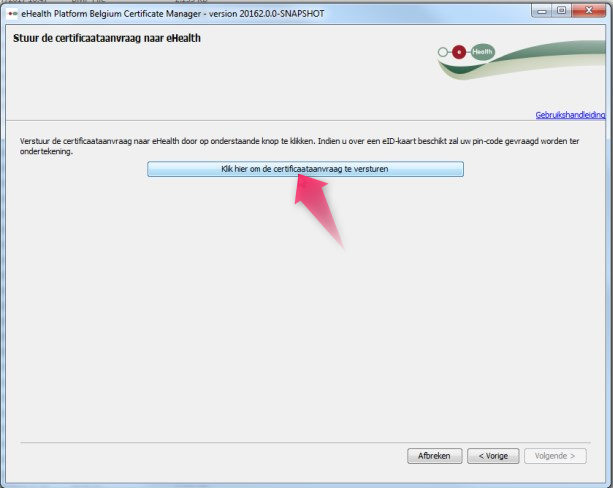
Er zal gevraagd worden uw PIN-code van uw eID-kaart opnieuw in te voeren om de aanvraag te tekenen:
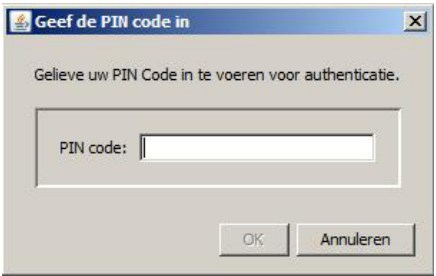
Validering van de aanvraag door eHealth
Uw aanvraag werd ontvangen door het eHealth-platform.
Het eHealth-platform zal verifiëren of u over de nodige autorisaties beschikt. Dit kan enkele dagen in beslag nemen.
U zal twee verschillende e-mails ontvangen:
1. De eerste om te bevestigen dat u voldoet aan de vereisten van het eHealthplatform om een certificaat te verkrijgen en dat het authenticatiecertificaat aangemaakt zal worden. U kan ook een melding ontvangen waarin staat dat u het certificaat werd geweigerd en waarom. In dit geval moet een nieuwe aanvraag ingediend worden.
2. De tweede om te bevestigen dat het certificaat werd aangemaakt en dat u de “Certificate Manager” opnieuw moet opstarten om het authentificatiecertificaat te downloaden en uw vercijfersleutel aan te maken. Deze mail bevat de referentie van uw aanvraag.
Voltooiing van de aanvraag en registratie van het certificaat
Nadat u de tweede e-mail ontvangen heeft die de aflevering van het certificaat bevestigt, kiest u voor Vervolledig de aanvraag van het eHealth-certificaat en ETK:
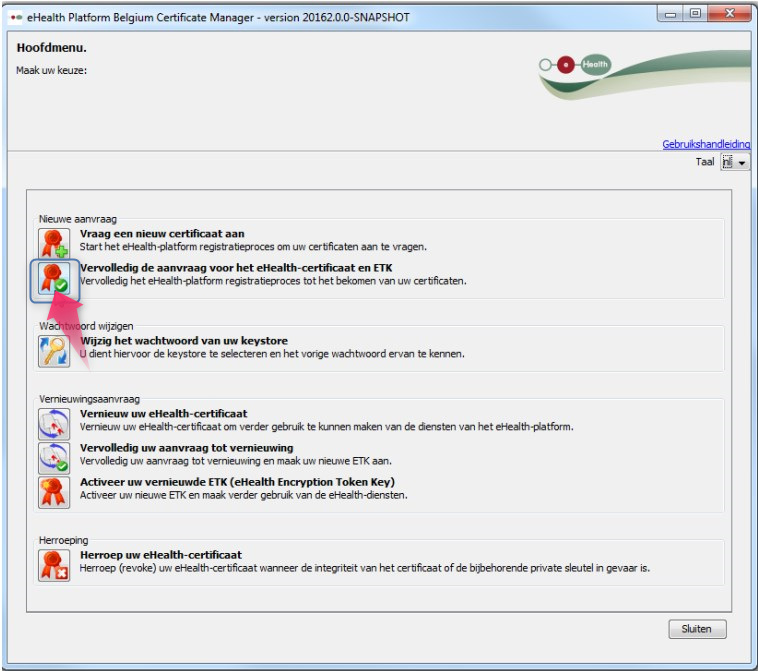
Voer het wachtwoord in van het keystore-bestand.
Als het wachtwoord correct is, krijgt u toegang tot dit bestand. Klik op Open keystore:
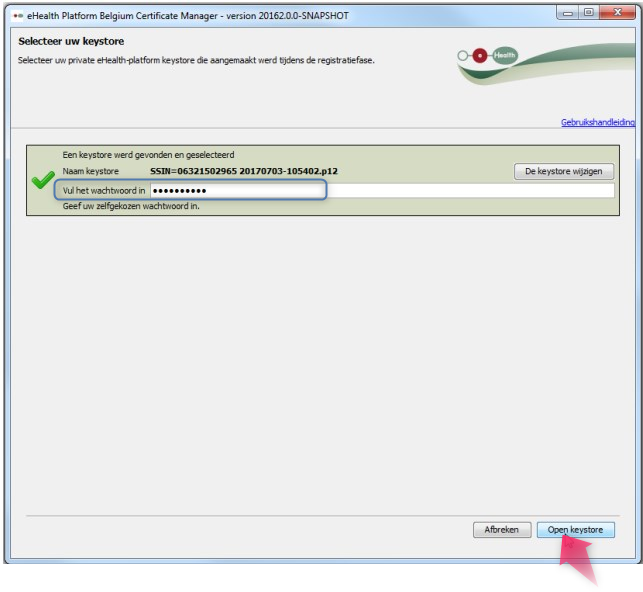
Klik op de knop Installeer uw certificaat en start de creatie van uw eHealth ETK:
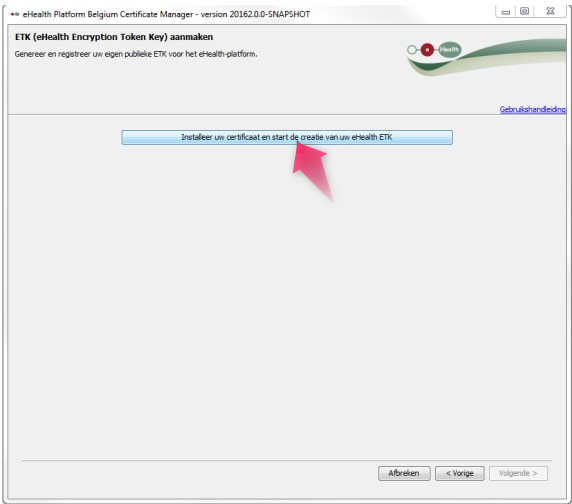
Het volgend scherm toont aan dat uw vercijfersleutel met succes geregistreerd werd en de procedure voor de aanvraag van het certificaat is beëindigd.:
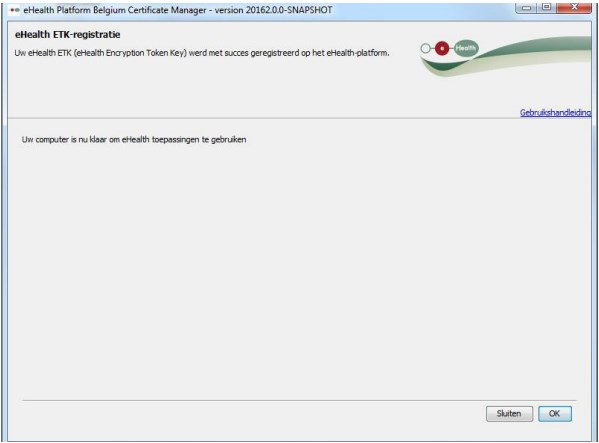
Nu kunt u eHealth verbinden met KineQuick.
Lees hier hoe u uw eHealth-certificaat in KineQuick registreert.
Created with the Personal Edition of HelpNDoc: Elevate Your CHM Help Files with HelpNDoc's Advanced Customization Options